PowerPoint 2007 línubil og jöfnun
Skilvirk notkun á <strong>línubili</strong> í PowerPoint 2007 kynningum getur aukið fagmennsku og virkni. Fylgdu einföldum skrefum til að fínstilla línubil og jöfnun.
Hver Microsoft Excel vinnubók inniheldur sjálfgefið þrjú vinnublöð: Sheet1, Sheet2 og Sheet3. Þú gætir ekki einu sinni tekið eftir því í fyrstu að vinnubókin inniheldur þrjú blöð, því þú sérð aðeins töflureikninn sem er fyrir framan þig.
Aukablöðin geta þó komið sér vel fyrir aðrar útgáfur af sama töflureikni eða til að geyma mismunandi töflureikni í sömu gagnaskránni. Til dæmis geturðu haft aðskilin blöð fyrir eignarhluti þína hjá hverju fjárfestingarfyrirtæki eða sérstök blöð fyrir félagaskrá nokkurra mismunandi klúbba.
Til að skipta úr einu blaði í annað, smelltu á flipann á blaðinu neðst í Excel glugganum.
Með venjulegri Excel gluggastærð og sjálfgefnum þremur flipa, með sjálfgefnum nöfnum þeirra, ættir þú ekki að eiga í vandræðum með að sjá alla þrjá flipa í einu. Hins vegar, ef þú bætir miklu fleiri blöðum við vinnubókina, endurnefna flipana svo að sumir þeirra heiti mjög löng nöfn, og/eða breyttu stærð Excel gluggans þannig að hann sé frekar þröngur, ekki er víst að allir flipar séu sýnilegir í einu. Þegar þetta gerist geturðu notað flipaskrollörvarnar vinstra megin við flipana til að fletta flipunum til vinstri og hægri.
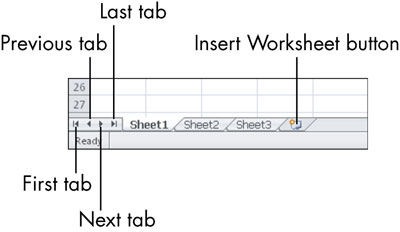
Til að búa til nýtt blað, smelltu á Setja inn vinnublað hnappinn eða ýttu á Shift+F11. Autt blaðið sem myndast notar sjálfgefnar stillingar (snið, dálkbreidd og svo framvegis).
Til að eyða blaði skaltu hægrismella á flipann þess og velja Eyða úr hægrismelltu valmyndinni sem birtist. Ef það blað hefur engin gögn er því eytt strax. Ef blaðið inniheldur gögn ertu beðinn um að staðfesta eyðinguna.
Gakktu úr skugga um að þú viljir virkilega eyða blaði því þetta er aðgerð sem þú getur ekki afturkallað með Afturkalla (Ctrl+Z) skipunina.
Þú þarft ekki að eyða ónotuðum blöðum í vinnubók, en það skaðar heldur ekki neitt að gera það. Þú getur alltaf bætt við nýjum blöðum síðar ef þú ákveður að þú þurfir fleiri blöð. Smelltu bara á Setja inn vinnublað hnappinn.
Skilvirk notkun á <strong>línubili</strong> í PowerPoint 2007 kynningum getur aukið fagmennsku og virkni. Fylgdu einföldum skrefum til að fínstilla línubil og jöfnun.
Lærðu um mikilvægustu AI-námsaðferðirnar: Bayesians, symbolists og connectists. Fáðu dýrmæt innsýn í gervigreind!
Klippimyndir eru fyrirfram teiknuð almenn listaverk og Microsoft útvegar margar klippimyndir ókeypis með Office vörum sínum. Þú getur sett klippimyndir inn í PowerPoint skyggnuuppsetninguna þína. Auðveldasta leiðin til að setja inn klippimynd er með því að nota einn af staðgengunum á skyggnuútliti: Birta skyggnu sem inniheldur klippimynd […]
Fyllingarlitur - einnig kallaður skygging - er liturinn eða mynsturið sem fyllir bakgrunn einnar eða fleiri Excel vinnublaðsfrumna. Notkun skyggingar getur hjálpað augum lesandans að fylgjast með upplýsingum yfir síðu og getur bætt lit og sjónrænum áhuga á vinnublað. Í sumum tegundum töflureikna, eins og tékkabókarskrá, […]
Á einfaldasta stigi, megintilgangur ACT! er að þjóna sem staður til að geyma alla tengiliði sem þú hefur samskipti við daglega. Þú getur bætt við og breytt öllum tengiliðum þínum úr Tengiliðaupplýsingaglugganum vegna þess að hann inniheldur allar upplýsingar sem eiga við eina tiltekna skrá og […]
Notaðu þetta svindlblað til að hoppa beint inn í að nota Discord. Uppgötvaðu gagnlegar Discord vélmenni, öpp sem þú getur samþætt og ráð til að taka viðtöl við gesti.
OpenOffice.org skrifstofusvítan hefur fullt af verkfærum til að auðvelda vinnu. Þegar þú ert að vinna í OpenOffice.org skaltu kynnast aðgerðastikunni (sem lítur nokkurn veginn eins út í öllum forritum) og helstu tækjastikuhnappa til að fá aðstoð við grunnskipanir fyrir flest verkefni.
Bombe vél Alan Turing var ekki hvers kyns gervigreind (AI). Reyndar er þetta ekki einu sinni alvöru tölva. Það braut Enigma dulmálsskilaboð, og það er það. Hins vegar vakti það umhugsunarefni fyrir Turing, sem að lokum leiddi til ritgerðar sem bar yfirskriftina „Computing Machinery and Intelligence“? sem hann gaf út á fimmta áratugnum sem lýsir […]
Getan til að búa til einingakerfi hefur verulegan ávinning, sérstaklega í viðskiptum. Hæfni til að fjarlægja og skipta út einstökum íhlutum heldur kostnaði lágum á sama tíma og það leyfir stigvaxandi endurbætur á bæði hraða og skilvirkni. Hins vegar, eins og með flest annað, er enginn ókeypis hádegisverður. Einingahlutfallið sem Von Neumann arkitektúrinn veitir kemur með nokkrum […]
Ef þú þyrftir að velja tíu hluti sem auðvelt er að gleyma en afar gagnlegt til að muna um QuarkXPress, þá væru þeir á eftirfarandi lista, kæri lesandi, þeir. Namaste. Talaðu við viðskiptaprentarann þinn. Öll prentverkefni byrja og enda á prentaranum. Það er vegna þess að aðeins prentarar þekkja takmarkanir sínar og þær þúsundir leiða sem verkefni geta verið […]



